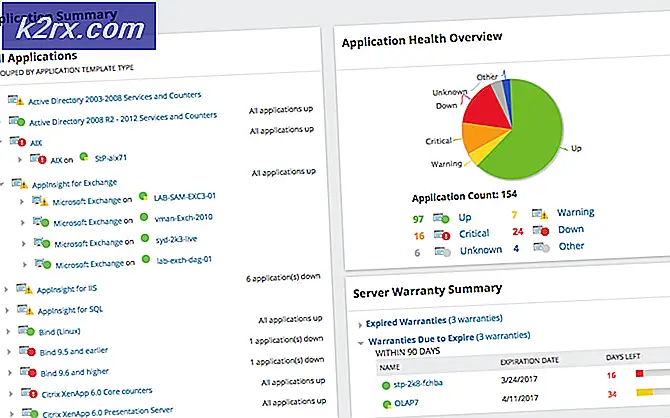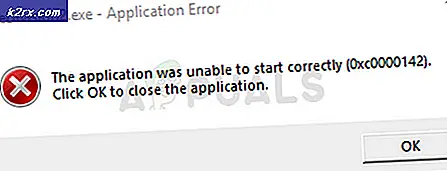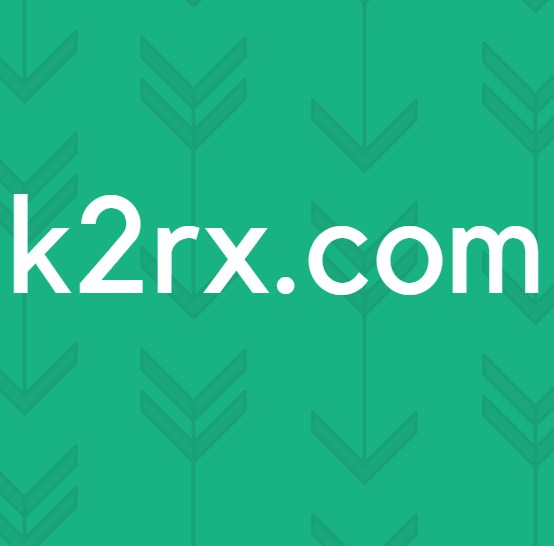Android fejl: Play Store Fejlkoder og Fixes
Et af de mest besværlige problemer, som Android-brugere undertiden står over for, stammer fra Google Play Butik, Android's residente applikationsmarkedsplads.
Dette problem er den gennemsnitlige fejlkode, som Play Butik viser, når enheden ikke installerer eller opdaterer programmer.
Nedenstående er nogle af de mest almindelige fejlkoder, som Android-brugere står over for, når de forsøger at installere, opdatere eller købe programmer i Google Play Butik:
Fejlkode 961, Fejlkode 492, Fejlkode 923, Fejlkode 403, Fejlkode 921, Fejlkode 413, Fejlkode 919
Fejlkode 498, Fejlkode 491, Fejlkode 504, Fejlkode 941
Mens alle disse fejl virker ret forskellige, er de faktisk meget ens i forhold til hvad der forårsager Play Butik at vise dem. De mest almindelige årsager til de ovennævnte fejlkoder er utilstrækkelig lagerplads på den pågældende enhed, problemer i forbindelse med Google Play Butik eller Google Services-appen, manglende cachehukommelse eller problemer med den Google-konto, som brugeren er logget ind med. Følgende er rettelser, der har vist sig at være effektive til at slippe af med disse fejlkoder:
PRO TIP: Hvis problemet er med din computer eller en bærbar computer / notesbog, skal du prøve at bruge Reimage Plus-softwaren, som kan scanne lagrene og udskifte korrupte og manglende filer. Dette virker i de fleste tilfælde, hvor problemet er opstået på grund af systemkorruption. Du kan downloade Reimage Plus ved at klikke herFix 1:
Frigør plads på enheden ved at slette ting, der ikke længere er nødvendige - filer som gamle sange eller billeder, der allerede er blevet sikkerhedskopieret til skyen eller til en computer.
Fix 2:
Naviger til enhedens indbyggede Application Manager, find Google Play Butik-programmet, tryk på 'Ryd data' og derefter på 'Force stop'. Gentag processen, denne gang med Google Services-appen.
Fix 3:
Find appen Google Play Butik i applikationsadministratoren, tryk på den og vælg derefter 'Afinstaller opdateringer'. Åbn Play Butik-appen og lad den opdatere til den nyeste version af markedspladsen.
Fix 4:
Genstart enheden i Recovery Mode, vælg 'Tør cache partition' ved hjælp af lydstyrken, og bekræft valget ved hjælp af tænd / sluk-knappen.
Fix 5:
Gå til indstillinger, klik på konti og vælg Google. Tryk på 'Fjern konto', genstart enheden og derefter oprette den samme konto igen. Det skal bemærkes, at denne løsning kun skal bruges, hvis alt andet fejler.
PRO TIP: Hvis problemet er med din computer eller en bærbar computer / notesbog, skal du prøve at bruge Reimage Plus-softwaren, som kan scanne lagrene og udskifte korrupte og manglende filer. Dette virker i de fleste tilfælde, hvor problemet er opstået på grund af systemkorruption. Du kan downloade Reimage Plus ved at klikke her